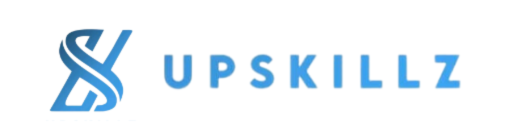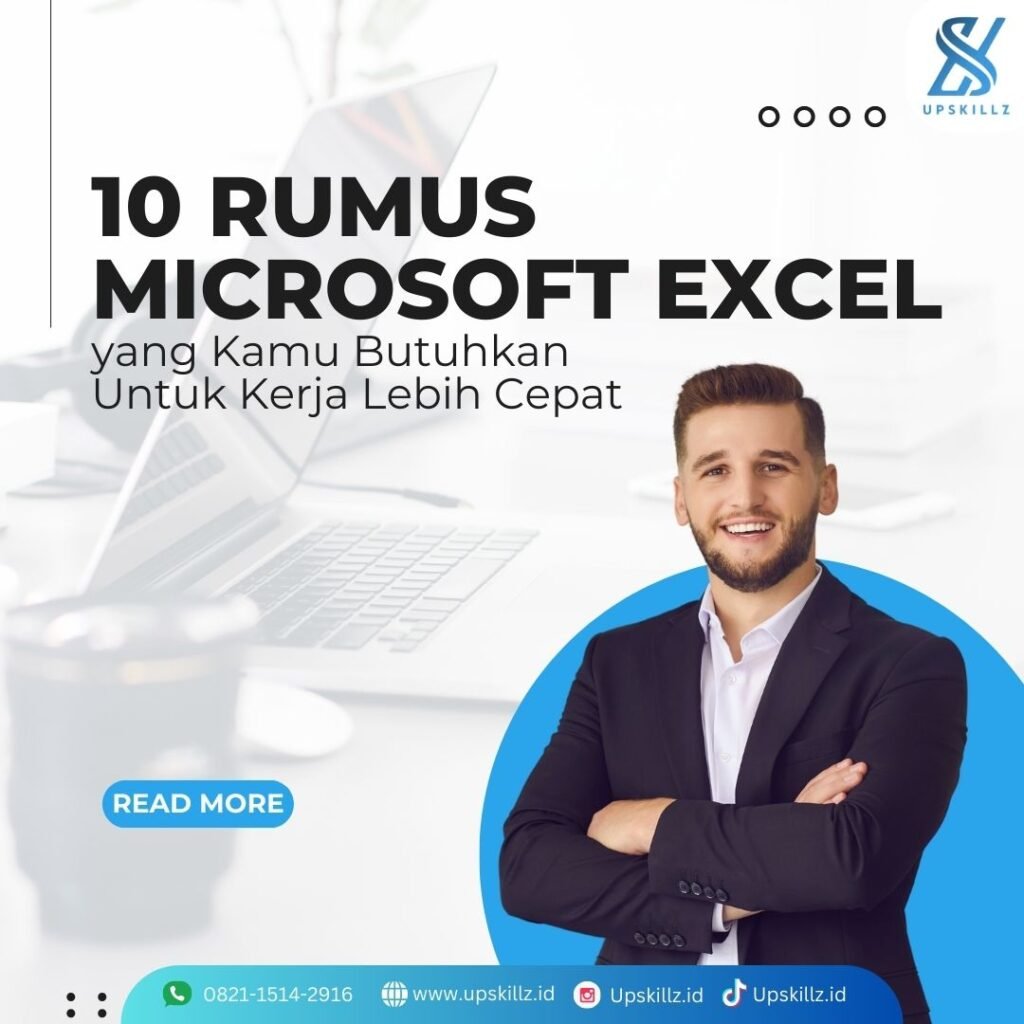
Menguasai Microsoft Excel adalah salah satu skill yang sangat berguna di tempat kerja. Selain dibutuhkan untuk pekerjaan-pekerjaan tertentu, beberapa rumus Microsoft Excel juga bisa membantu kamu bekerja lebih cepat.
Sebagaimana diketahui bahwa Microsoft Excel memiliki banyak rumus yang bisa digunakan untuk menjalankan perintah secara otomatis. Sebuat saja SUM, AVERAGE, dan rumu-rumus lainnya yang biasa digunakan.
Nah, menguasai rumus Excel dapat mempercepat pekerjaan dan meningkatkan produktivitas. Berikut adalah 10 rumus Microsoft Excel yang perlu kamu ketahui untuk bekerja lebih cepat, lengkap dengan cara penggunaannya dan contoh teks yang bisa kamu coba.
Table of Content
- 1 Rumus Microsoft Excel Untuk Kerja Lebih Cepat
- 1.1 1. Rumus Untuk Membulatkan Angka: ROUND(), ROUNDUP(), ROUNDDOWN
- 1.2 2. Rumus Untuk Membuat Nomor Urut Otomatis: ROW()
- 1.3 3. Rumus Untuk Mencari Data yang Sama: COUNTIF()
- 1.4 4. Rumus Untuk Memisahkan Kata: LEFT(), RIGHT(), MID()
- 1.5 5. Rumus Untuk Menghitung Jumlah Data: COUNTA()
- 1.6 6. Rumus Untuk Membuat Tanggal Otomatis: TODAY() dan NOW()
- 1.7 7. Rumus Untuk Membuat Huruf Kapital: UPPER()
- 1.8 8. Rumus Untuk Menghitung Selisih Tanggal: DATEDIF()
- 1.9 9. Rumus Untuk Menggabungkan Teks: CONCATENATE() atau CONCAT()
- 1.10 10. Rumus Untuk Menyaring Data: FILTER()
Rumus Microsoft Excel Untuk Kerja Lebih Cepat
Sebagai pemula, menggunakan Microsoft Excel memang terasa cukup sulit. Namun, jika kamu mengetahui rumus-rumus berikut ini, pekerjaan yang awalnya membutuhkan waktu lama, bisa kamu kerjakan dalam waktu singkat. Berikut beberapa rekomendasi rumus yang bisa kamu gunakan:
1. Rumus Untuk Membulatkan Angka: ROUND(), ROUNDUP(), ROUNDDOWN
Rumus pertama yang sering digunakan adalah rumus pembulatan angka. Excel memiliki beberapa rumus untuk membulatkan angka sesuai kebutuhan:
- ROUND(): Membulatkan angka ke jumlah desimal yang diinginkan. Contoh, Jika angka di sel A1 adalah 5.6789 dan kamu ingin membulatkannya menjadi dua angka desimal, gunakan rumus =ROUND(A1, 2). Hasilnya adalah 5.68.
- ROUNDUP(): Membulatkan angka ke atas, tanpa memperhatikan angka setelah koma. Contoh, jika angka di A1 adalah 5.6789, rumus =ROUNDUP(A1, 2) akan menghasilkan 5.69.
- ROUNDDOWN(): Membulatkan angka ke bawah, tanpa memperhatikan angka setelah koma. Contoh, jika angka di A1 adalah 5.6789, rumus =ROUNDDOWN(A1, 2) akan menghasilkan 5.67.
2. Rumus Untuk Membuat Nomor Urut Otomatis: ROW()
Rumus Microsoft Excel yang selanjutnya adalah ROW, ROW adalah rumus yang bisa kamu gunakan untuk membuat nomor urut secara otomatis berdasarkan baris. Dengan menggunakan rumus ini kamu bisa membuat daftar nomor urut atau ID unik dengan otomatis dan lebih cepat.
Contoh, jika rumus ini dimasukkan ke dalam sel A1, rumus =ROW() akan menghasilkan angka 1 karena A1 berada di baris pertama. Jika kamu menyalin rumus ini ke sel A2, hasilnya akan menjadi 2, dan seterusnya.
3. Rumus Untuk Mencari Data yang Sama: COUNTIF()
Berikutnya, jika kamu perlu menghitung jumlah data yang sama dalam suatu sheet, rumus yang yang bisa digunakan adalah COUNTIF(). Dengan rumus ini kamu tidak perlu mencari dan menghitungnya secara manual, namun rumus tersebut akan secara otomatis menghitung jumlah sel yang memenuhi kriteria tertentu dalam suatu rentang sesuai yang dicari.
Contoh, jika kamu ingin menghitung berapa banyak kemunculan kata “Lulus” dalam rentang A1:A10, gunakan rumus =COUNTIF(A1:A10, “Lulus”). Rumus ini akan menghitung jumlah sel dalam rentang A1:A10 yang berisi kata “Lulus”.
4. Rumus Untuk Memisahkan Kata: LEFT(), RIGHT(), MID()
Berikutnya, rumus microsoft Excel yang berikut ini bisa kamu gunakan jika kamu perlu memisahkan teks dalam sebuah sel, rumus LEFT(), RIGHT(), dan MID() bisa digunakan untuk mengekstrak bagian teks tertentu. Berikut adalah penggunaan masing-masing rumus:
- LEFT(): Mengambil karakter dari sebelah kiri teks. Contoh, jika di sel A1 terdapat nama “Jeno Lee” dan kamu ingin mengambil nama depan “Jeno”, gunakan rumus =LEFT(A1, FIND(” “, A1)-1). Hasilnya adalah “Jeno”.
- RIGHT(): Mengambil karakter dari sebelah kanan teks. Contoh, jika di sel A1 terdapat “Jeno Lee” dan kamu ingin mengambil nama belakang “Lee”, gunakan rumus =RIGHT(A1, LEN(A1) – FIND(” “, A1)). Hasilnya adalah “Lee”.
- MID(): Mengambil karakter di tengah teks. Contoh, jika di sel A1 terdapat “123456”, dan kamu ingin mengambil tiga karakter mulai dari posisi ke-3, gunakan rumus =MID(A1, 3, 3). Hasilnya adalah “345”.
5. Rumus Untuk Menghitung Jumlah Data: COUNTA()
Selanjutnya, rumus COUNTA() juga menjadi salah satu rumus yang akan mempermudah pekerjaanmu. Rumus ini bisa digunakan untuk menghitung jumlah sel yang berisi data dalam suatu rentang. Dengan rumus ini kamu bisa menghitung data berupa teks, angka, atau jenis lainnya.
Contoh, jika kamu ingin menghitung berapa banyak sel yang berisi data di rentang A1:A10, gunakan rumus =COUNTA(A1:A10). Jika ada 7 sel yang berisi data dalam rentang tersebut, hasilnya adalah 7.
6. Rumus Untuk Membuat Tanggal Otomatis: TODAY() dan NOW()
Perlu membuat tanggal secara otomatis? Rumus Microsoft Excel yang satu ini akan sangat membantu. Rumus TODAY() dan NOW() digunakan untuk menampilkan tanggal dan waktu saat ini secara otomatis.
- TODAY(): Menghasilkan tanggal hari ini. Contoh:, jika kamu ingin menampilkan tanggal hari ini, gunakan rumus =TODAY(). Hasilnya akan sesuai dengan tanggal saat rumus tersebut dijalankan, misalnya 21/03/2025.
- NOW(): Menghasilkan tanggal dan waktu saat ini. Contoh, jika kamu ingin menampilkan tanggal dan waktu saat ini, gunakan rumus =NOW(). Hasilnya akan menunjukkan tanggal dan waktu, misalnya 21/03/2025 14:30.
7. Rumus Untuk Membuat Huruf Kapital: UPPER()
Terkadang, ketika menuliskan data ada kalanya kita lupa menuliskannya dalam huruf kapital. Lantas apakah perlu mengulang lagi penulisannya dari awal? Tentu tidak perlu, kamu bisa menggunakan rumus UPPER()untuk mengerjakannya secara otomatis.
Contoh, jika di sel A1 terdapat teks “michael”, rumus =UPPER(A1) akan menghasilkan “MICHAEL”.
8. Rumus Untuk Menghitung Selisih Tanggal: DATEDIF()
Berikutnya, jika kamu perlu menghitung selisih waktu mulai dari hari, bulan dan tahun di antara dua tanggal, kamu bisa menggunakan rumus DATEDIF(). Contoh penggunaannya, jika di sel A1 terdapat tanggal 01/01/2020 dan di sel B1 terdapat tanggal 01/01/2025, rumus =DATEDIF(A1, B1, “Y”) akan menghitung selisih tahun antara kedua tanggal tersebut, yaitu 5 tahun.
9. Rumus Untuk Menggabungkan Teks: CONCATENATE() atau CONCAT()
Selanjutnya, rumus yang bisa mempermudah dan mempercepat pekerjaan adalah rumus CONCATENATE() atau CONCAT(). Rumus ini dapat digunakan untuk menggabungkan dua atau lebih teks dalam satu sel.
- CONCATENATE(): Jika di sel A1 terdapat “Hello” dan di sel B1 terdapat “World”, rumus =CONCATENATE(A1, ” “, B1) akan menghasilkan “Hello World”.
- CONCAT(): Pada versi Excel terbaru, kamu bisa menggunakan rumus CONCAT() yang lebih modern. Rumus yang sama akan menjadi =CONCAT(A1, ” “, B1) dan menghasilkan “Hello World”.
10. Rumus Untuk Menyaring Data: FILTER()
Terakhir, rumus yang bisa kamu gunakan untuk mempermudah pekerjaan adalah FILTER. Jika kamu menggunakan Excel 365 atau Excel 2021, rumus FILTER() sangat berguna untuk menyaring data berdasarkan kriteria tertentu.
Contoh, jika kamu ingin menampilkan semua data yang memenuhi kriteria di kolom B (misalnya “Lulus”), rumus =FILTER(A2:B10, B2:B10=”Lulus”) akan menampilkan semua baris dari A2 hingga B10 yang memiliki nilai “Lulus” di kolom B.
Itu tadi adalah beberapa rumus Microsoft Excel yang bisa kamu gunakan untuk mempermudah dan mempercepat pekerjaan yang kamu lakukan. Semoga bermanfaat!
Upskillz
Build Your Potentials